Online Metoda, Jak Převést MP4 do MP3 Zdarma
Obsah:

Pokud máte spoustu písní nebo zvukových souborů, které jste zakoupili v obchodě iTunes, možná jste si všimli, že jsou ve formátu m4a, který někdy inklinuje k přehrání příliš pěkně se zařízeními jiných společností než Apple.
Řešením samozřejmě je převést nákupy m4a na soubory MP3, které jsou široce přijímány téměř jakoukoli aplikací nebo zařízením.
Naučte se, jak převést soubory MP4 na MP3.
Ještě lepší: Mnoho uživatelů o tom nemusí vědět, ale ve skutečnosti můžete tuto konverzi provést docela snadno pomocí iTunes, což vám ušetří čas a peníze, pokud uvažujete o nákupu specializovaného konverzního softwaru.
Podívejme se na kroky, které musíte udělat, abyste mohli tuto konverzi provést.
Nastavení iTunes
Krok 1: Nejprve musíte říct iTunes, že všechny převedené soubory musí být od nynějška ve formátu mp3. Chcete-li to provést, přejděte na předvolby iTunes a klikněte na kartu Obecné. Najdete tlačítko označené Import Settings … Klikněte na něj.

Krok 2: V dalším okně klikněte na rozbalovací nabídku s názvem Importovat pomocí. Tam vyberte z dostupných možností „MP3 Encoder“ a kliknutím na OK v tomto okně i na hlavním panelu předvoleb je zavřete.

Příprava na převod
Krok 3: Před převedením zvukových souborů z m4a na mp3 je velmi vhodné, aby byly všechny uspořádány do samostatného seznamu skladeb pro organizační účely.

Důvodem je to, že když iTunes převede soubor m4a, vytvoří ve skutečnosti duplikát mp3, aby se neodstránil původní soubor m4a. Nyní, když je hezké uchovat všechny vaše původní soubory m4a, problém je, že pokud budete muset převést velké množství z nich, můžete skončit s nepříjemným nepořádkem souborů m4a a mp3, které budete muset ručně vyhledat a zkontrolujte jeden po druhém, abyste zjistili, které z nich jsou verze mp3.
Díky vytvořenému seznamu skladeb tedy zůstanou všechny soubory a budou snadno přístupné.
Převod zvukových souborů M4a na MP3
Krok 4: Převod souborů m4a je ve skutečnosti kousek koláče, jakmile se postaráte o výše uvedené kroky. Chcete-li tak učinit, přejděte do seznamu skladeb a vyberte všechny skladby m4a.
Krok 5: Poté na ně klikněte pravým tlačítkem az dostupných možností vyberte Vytvořit verzi MP3. Počkejte chvíli a převedené soubory budou připraveny.

Rychlé vyhledání souborů MP3
Krok 6: Už jste vytvořili všechny své nové soubory MP3, ale nyní je musíte skutečně chytit. Pokud jste nevytvořili seznam skladeb, mohl by to být noční můra, protože byste museli každou píseň najít ručně a poté zkontrolovat každou z nich, abyste ověřili, zda se jedná o mp3 verzi nebo verzi m4a.
Naštěstí s vaším seznamem skladeb to už není problém. Zde musíte jednoduše kliknout pravým tlačítkem myši na danou skladbu a v zobrazených možnostech vybrat možnost Zobrazit ve vyhledávači.

Zobrazí se okno Finder, ve kterém budou umístěny verze m4a i mp3 zvukového souboru.

Nyní stačí jít získat nové MP3 soubory a užít si je!
Snadné File Locker: Zamknout, chránit, skrýt složky, soubory ve Windows < snadno použitelný software pro zámek souborů pro Windows. Může také chránit vaše soukromé soubory a složky.

Easy File Locker
Vyhledejte a odstraňte velké soubory na pevném disku systému Windows pomocí nástroje Windirstat

Zde je návod, jak najít a odstranit velké soubory na pevném disku Windows pomocí programu WinDirStat.
Převeďte uif na iso v systému Windows pomocí kouzelného iso maker
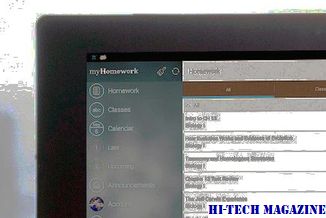
Naučte se, jak převést nebo dekomprimovat převod UIF na ISO v systému Windows pomocí programu Magic ISO Maker.







